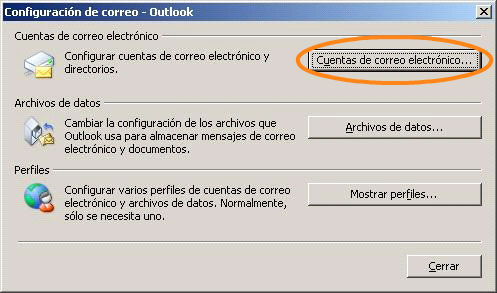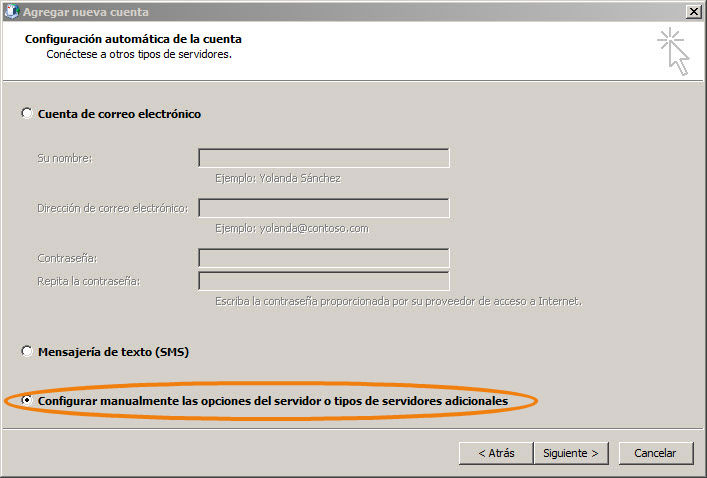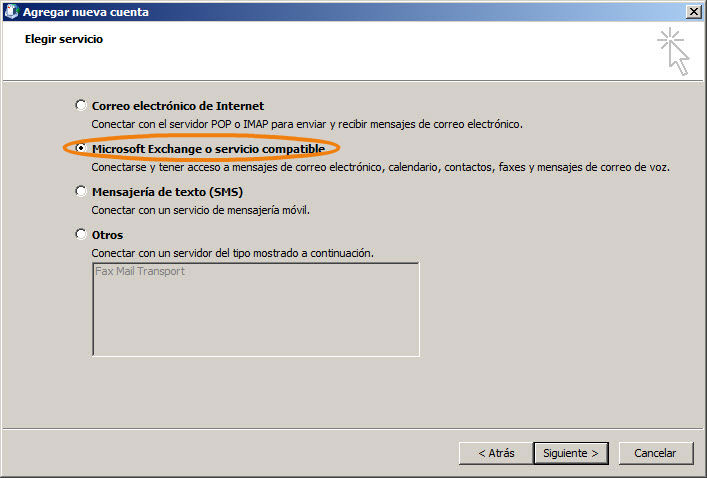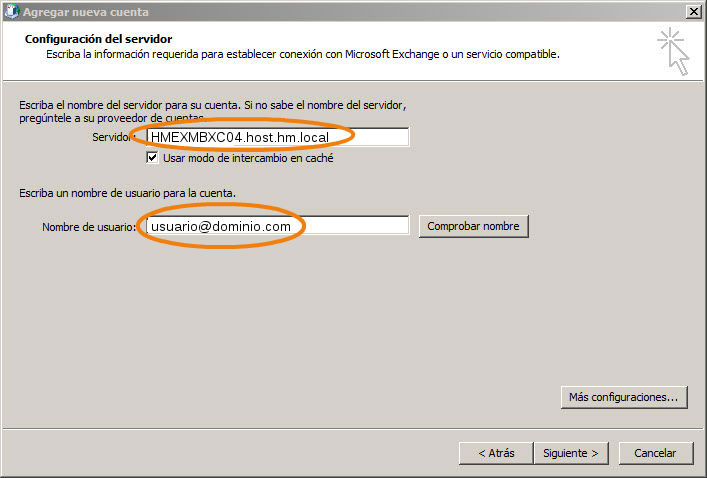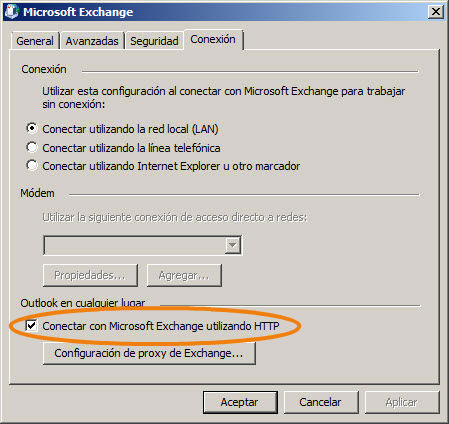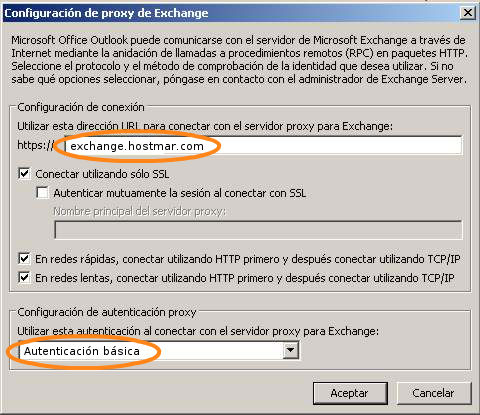Si en tu PC o portátil utilizas Outlook 2010, podrás configurar tus cuentas de Exchange para enviar y recibir correos cómodamente.
A continuación, te detallamos paso a paso las instrucciones para tener tu correo funcionando en pocos minutos.
1.- Cierra Outlook 2010 en su PC personal o del trabajo.
2.- Abre el Panel de Control de Windows desde Inicio -> Panel de Control.Verás en pantalla varias opciones. Haz doble click sobre “Correo”.
3.- En la nueva ventana haz click sobre “Cuentas de correo electrónico”.
En la ventana Configuración automática de la cuenta, selecciona “Configurar manualmente las opciones del servidor o tipos de servidores adicionales”. Luego presiona “Siguiente”.
Ahora, en Elegir servicio selecciona Microsoft Exchange o servicio compatible y presiona “Siguiente”.
4.- Ahora empezamos a completar la ventana Configuración del servidor. En el recuadro Servidor indicar: HMEXMBXC04.host.hm.local
En el recuadro Nombre de usuario, indica la cuenta de correo en sí. Por ejemplo, nombre.apellido@midominio.com.
Presiona “Siguiente”.
5.- Luego, en la pestaña “Conexión” deja tildada la opción “Conectar con Microsoft Exchange utilizando HTTP” y presiona el botón “Aceptar”.
6.- En la nueva ventana, en la Configuración de conexión indicar: exchange.hostmar.com junto a “Utilizar esta dirección URL para conectar con el servidor proxy para Exchange”.
Y selecciona del desplegable de autenticación la opción “Autenticación básica”.
Presiona “Aceptar”.
7.- ¡Listo! Tu cuenta de Microsoft Exchange ya fue correctamente configurada en Outlook 2010.